
办公软件 占存:32.38MB 时间:2021-02-23
软件介绍: PPT美化大师一款非常实用的PPT幻灯片美化插件,让我们能方便快速地制作美美的PPT。PPT美化大师为...
倘若你还不了解PPT美化大师移除禁用项目的操作的话,就来下文看看关于PPT美化大师移除禁用项目的步骤内容吧,希望可以帮助到大家。
1、打开PPT软件,点击左上角的图标,在弹出的选项张点击【PowerPoint选项】
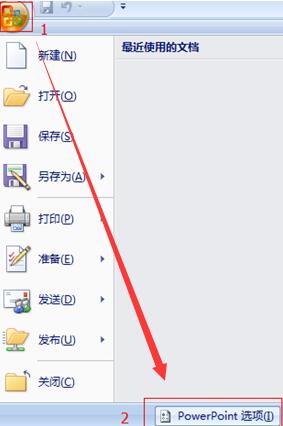
2、在打开的【PowerPoint选项】窗口中点击左侧的【加载项】 》 在“管理”选项里选择【禁用项目】 》 点击【转到】。点击“转到”后就会弹出一个禁用项目的窗口,在列表里选择希望重新启用的项目,这里选择PPT美化大师(pptassist.dll)后点击【启用】,这样就可以将PPT美化大师重新添加到PPT中了。
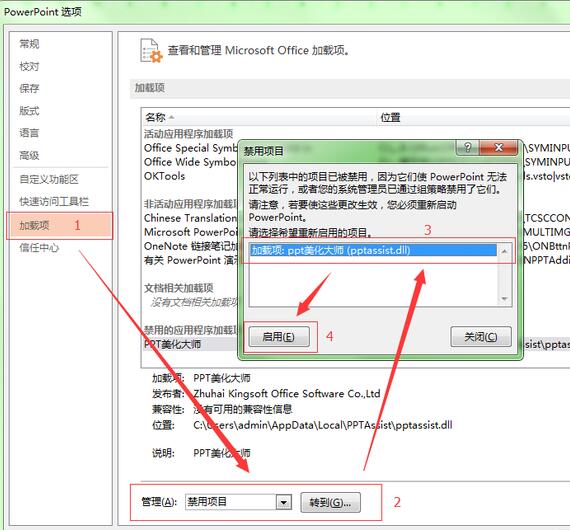
3、若您电脑的上安装的是Office 2010/2013,点击菜单栏中的【文件】选项在弹出的选项中点击【选项】。其他设置方法与步骤2一样、
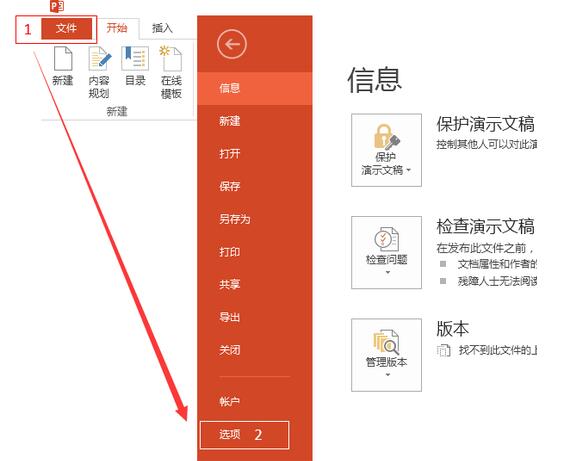
以上这里为各位分享了PPT美化大师移除禁用项目的步骤。有需要的朋友赶快来看看本篇文章吧。